电脑无缘无故没声音了怎么解决
- 分类:帮助 回答于: 2021年03月13日 14:56:00
我们在使用电脑的过程中,总会遇到各种各样的问题,比如电脑无缘无故没声音了,这样的话看视频听音乐都不能很好的实现,那么电脑无缘无故没声音了怎么办呢?首先需要分析原因,然后再针对性的解决问题,下面一起来看看电脑无缘无故没声音了解决方法。
具体的电脑无缘无故没声音了解决方法如下:
1、是否设置了静音?查看电脑右下角声音图标是否为静音状态。若是,请点击它并调节音量后尝试。
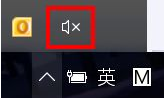
2、若外接耳机,耳机声音正常。
请恢复BIOS默认设置。华硕笔记本恢复BIOS默认设置方式:
开机按F2进入BIOS、按【F9】回车恢复BIOS默认值(图形界面BIOS需先按【F7】进入高级模式),按【F10】回车保存设置并重启。
或者:按住【Shift】同时点击【开始菜单】【电源按钮】【重启】,依次进入【疑难解答】【高级选项】【UEFI固件设置】【重启】后进入BIOS,按【F9】回车恢复BIOS默认值(图形界面BIOS需先按【F7】进入高级模式),按【F10】回车保存设置并重启。
(操作路径和BIOS界面可能因机型和操作系统不同而有所差异)
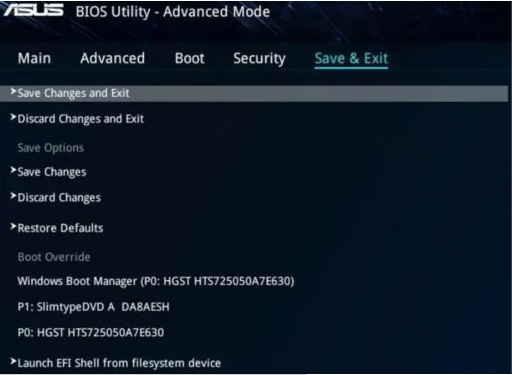
(注意:若修改过启动相关选项,请同时更改,否则可能无法进入操作系统)
3、若外接耳机,耳机也没有声音。
下载对应机型最新的声卡驱动,并重新安装。
4、若是更新Windows系统后出现的,可尝试回退声卡驱动:
右击开始菜单进入【设备管理器】,双击【声音视频和游戏控制器】,双击声音设备(通常为【Realtek High Definition Audio】)选择【回退驱动程序】,按提示完成并重启。
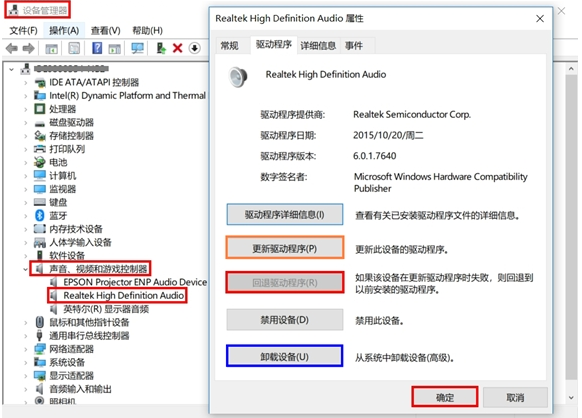
5、若声卡驱动无法安装,或者无法回退,可选择【卸载设备】,并按提示重启。
重启后可尝试联网并使用系统自动识别的驱动,或者再手动安装官网下载的驱动。
也可以选择【更新驱动程序】,选择【自动搜索更新的驱动程序软件】,或者【浏览计算机以查找驱动程序软件】进行安装:
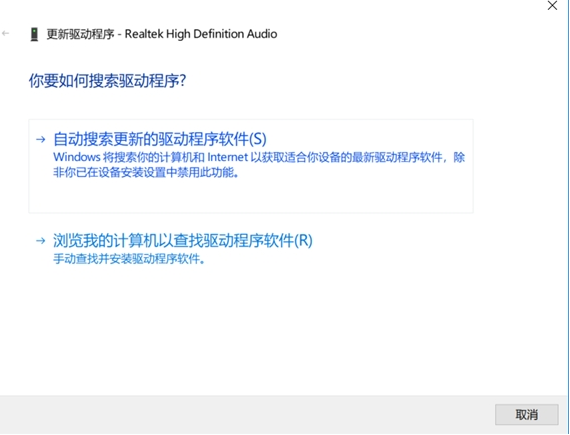
6、若无效请卸载系统更新。
7、开启系统还原功能的电脑,可尝试系统还原。
右击【计算机】【属性】【系统保护】,点击【系统还原】,并按提示操作。
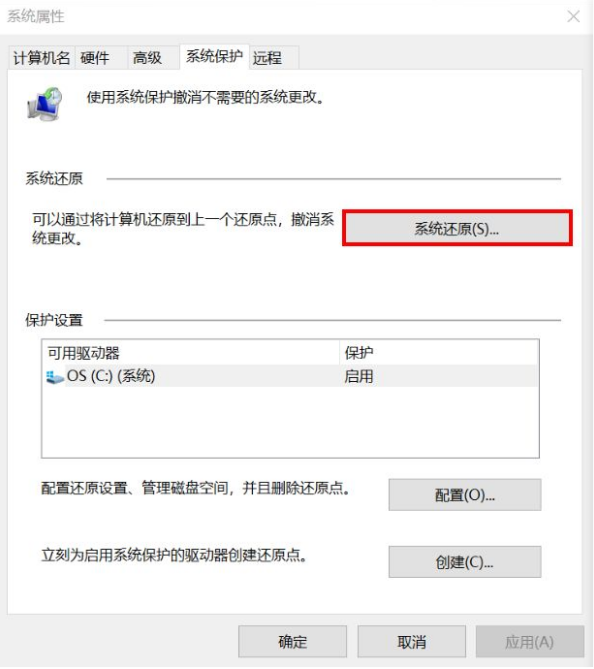
(注意:部分应用在系统还原后可能需要重新安装)
8、若仍无效,请备份重要的数据后,恢复或重装系统。
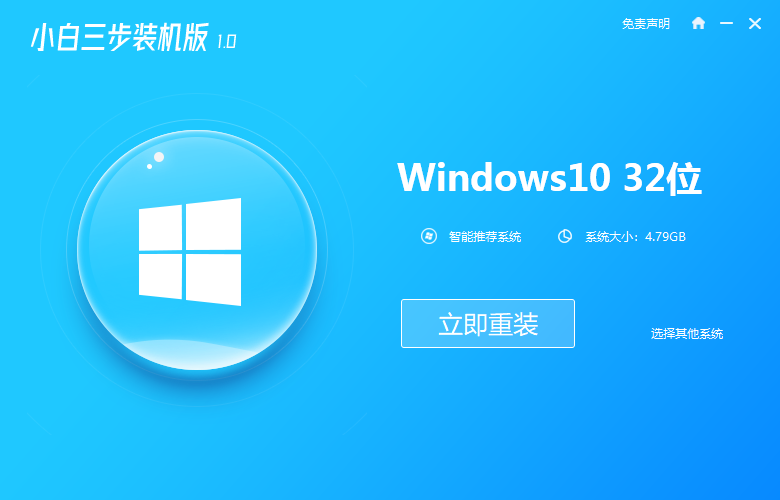
以上就是小编带来的电脑无缘无故没声音了怎么解决的全部内容,希望可以提供帮助。
 有用
26
有用
26


 小白系统
小白系统


 1000
1000 1000
1000 1000
1000 1000
1000 1000
1000 1000
1000 1000
1000 0
0 0
0 0
0猜您喜欢
- 笔者教你绝地求生需要什么电脑配置..2019/01/26
- 小编教你电脑怎么使用快捷键截图..2019/01/26
- 联想Z470:高性能轻薄本,助你畅享无限可..2024/02/22
- 软件推荐:免费系统检测工具CPUZ下载与..2024/03/19
- 小白教你解决系统黑屏2017/10/20
- 详细教您电脑卡是什么原因..2018/12/01
相关推荐
- 本机ip地址查询2020/07/02
- 如何远程安装电脑系统2020/03/24
- 台式电脑——打造高效办公与游戏娱乐..2023/10/23
- 台式电脑开不了机怎么重装系统?..2022/08/23
- 品牌机装不了系统怎么办2020/02/28
- 怎么查看自己电脑的ip地址制作步骤..2017/09/14














 关注微信公众号
关注微信公众号



